win7打印服务老是自动关闭怎么办(分享两种解决方法)
解决方法一:
可能是由于打印驱动器损坏引起的。请尝试重新配置打印驱动程序,并确认您使用的版本是否支持Windows 7。
建议检查是否允许后台打印程序服务的从属服务正常,并通过eventvwr检查系统日志,以查看是否有任何其他信息可进行故障排除。
请检查系统的日志,其中包括手动打开服务并随后自动关闭服务的时间。
尝试清空后台打印程序文件夹,然后重新启动后台打印程序服务。
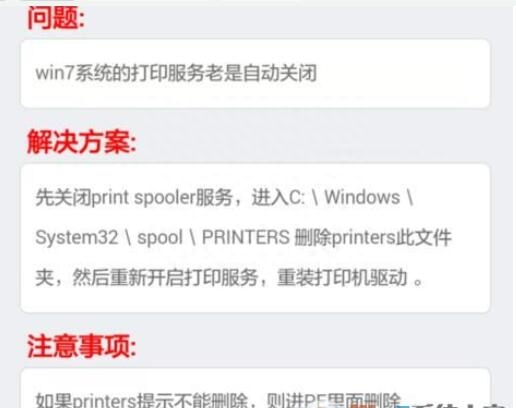
停止后台打印程序服务,删除%WINDIR%system32spoolprinters文件夹,然后启动后台打印程序服务。
同时更新打印机驱动程序。
解决方案二:
spoolsv.exe文件可能已损坏或被病毒感染。
1.首先打开操作,输入services.msc,然后按Enter,打开服务窗口,找到打印Splooer服务,右键单击并禁用它。
2.然后进入C:windowssystem32文件夹,找到spoolsv.exe文件,然后将其删除。
3.清除C:WINDOWSsystem32spoolPRINTERS目录中的所有文件。普通计算机打印机为空。
4.在操作过程中输入regedit打开注册表,然后在编辑器中选择“查找”以查找和删除所有spoolsv文件(但是无法删除带有路径的spoolsv项)。
5.最后,将其他计算机上的spoolsv.exe文件(确保未感染此文件)复制到C:/ windows / system32 /目录。
6.打开服务并启动Splooer打印服务。请记住,启动类型设置为自动。
除注明外的文章,均为来源:老汤博客,转载请保留本文地址!
原文地址:https://tangjiusheng.com/it/7280.html
原文地址:https://tangjiusheng.com/it/7280.html
大家都在看
- win10电脑管理员账户删不掉怎么办
- windows11更新怎么永久关闭(教你4种方法彻底关闭)
- 电脑win10文件后缀名隐藏了怎么打开(文件后缀名隐藏了怎么显示出来)
- jdk安装教程及环境变量配置(windows安装jdk并配置环境变量教程)
- winload.exe丢失或损坏怎么办(教你修复winload.exe错误)
- 电脑win10账户锁定多久解除(教你怎么解除账户锁定方法)
- win10有定时关机功能吗怎么设置(电脑两种定时关机的方法)
- win7电脑蓝牙在哪里打开(打开蓝牙操作方法)
- windows10录屏功能怎么打开(自带的录屏功能使用教程)
- administrators权限怎么获得win7(简单4步获得)


 赣公网安备36072102000190
赣公网安备36072102000190